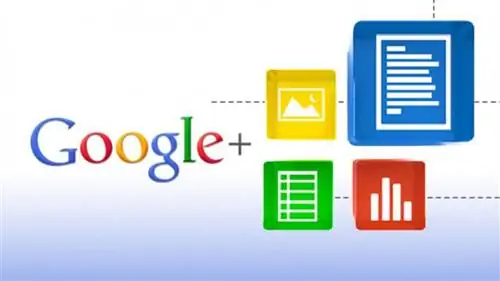Документы Google долгое время были бесплатной альтернативой Microsoft Office. Отчасти это связано с тем, что набор документов Google позволяет людям бесплатно создавать текстовые документы, презентации и электронные таблицы Google и все это в Интернете. Тем не менее, все еще есть люди, которые ищут дополнительные способы расширить возможности Google Docs, и особенно Google Sheets, в своих повседневных деловых и личных задачах. Сегодня мы рассмотрим десять приемов и советов по работе с таблицами Google, которые помогут вам создавать электронные таблицы, которые удивят всех.
1. Сила функции=IMAGE
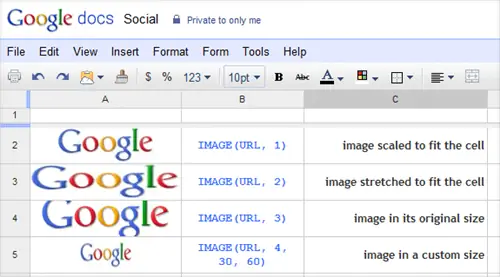
Это, конечно, известный факт, что вы можете добавлять изображения через загрузку файла в Google Sheets. Тем не менее, более быстрый способ добавить изображения в ваши Google Таблицы - использовать формулу=image(" url") В скобках поместите ссылку на изображение из Интернета в кавычки. Это довольно простая формула для использования, и она может сэкономить вам массу времени на загрузку в процессе.
2. Используйте шаблоны
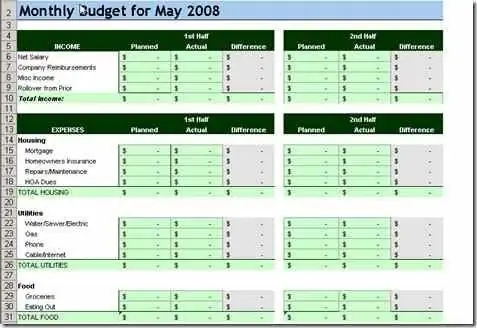
Вы можете использовать множество шаблонов в Microsoft Office, то же самое можно сказать и о Google Таблицах. У вас есть масса возможностей для использования, и это отличный способ начать работу с любой формой обработки текстов, которую вы выполняете в Google Docs и, в частности, в Google Sheets. Все, что вам нужно сделать в Google Docs, это нажать«Создать новый», оттуда выбрать «Из шаблона» и просмотреть.
3. Из облака на жесткий диск
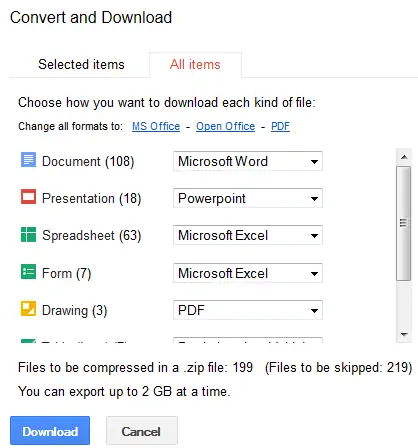
Хранение документов в облаке может быть удобным для доступа к вашим документам на ходу. Однако не всегда лучше, когда вы пытаетесь получить к ним доступ в автономном режиме. Может быть, вы хотите иметь файловую форму вашей работы с Google Docs, если да, то это совет для вас. В Документах Google выберите, отметив документы, которые вы хотите создать резервную копию. В разделе «Действия» выберите «Загрузить» и в ZIP-файле ваши файлы готовы к работе. Важно отметить, что у вас есть ограничение в 2 ГБ.
4. Список всех сочетаний клавиш
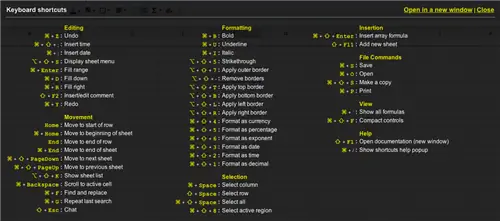
Сочетания клавиш - лучший способ оставаться продуктивным. Однако что может быть лучше, чем узнать все имеющиеся в вашем распоряжении сочетания клавиш, чем использовать сочетание клавиш. Command + «косая черта» (Mac) или «Control» + «косая черта» (Windows) открывает окончательный список горячих клавиш, которые позволят вам сделать все в одно мгновение.
5. Оставайтесь сосредоточенными в полноэкранном режиме
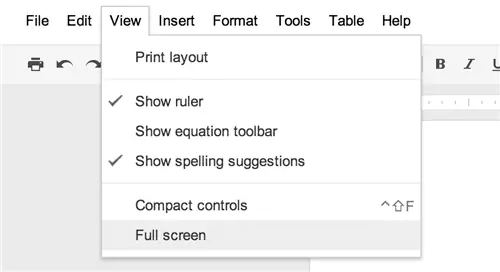
Можно легко отвлечься на другие вещи, которые происходят вокруг вас. Однако когда вы оказываетесь в сфокусированной среде, вы не совсем избегаете опасности отвлечения внимания. Затем вы сталкиваетесь с отвлечениями на экране вашего компьютера. В Google Docs есть решение для этого. На вкладке«Просмотр» выберите «Полный экран», и вы окажетесь в среде, которая позволит вам создать потрясающую электронную таблицу в Google Sheets.
6. Условное форматирование
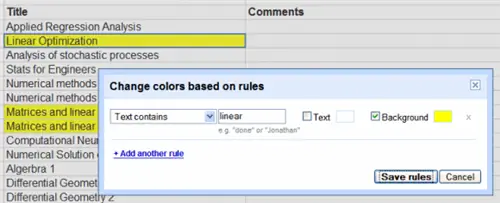
Условное форматирование - ключевая функция любой программы для работы с электронными таблицами. Это ничем не отличается от Google Таблиц. Сегодня мы сосредоточимся на использовании условного форматирования для окрашивания ячеек в вашем документе. Точно так же, как условное форматирование используется для того, чтобы сделать большие задачи доступными, использование инструментов раскрашивания в условном форматировании позволяет вам видеть большие объемы данных как более доступные для вас.
Если вы проводите инвентаризацию и хотите визуально увидеть, какие предметы находятся ниже установленного количества, вы можете выделить всю ячейку (ячейки), с которыми вы хотите работать,нажмите стрелку вправо заголовка столбца и нажмите «условное форматирование» При открытии вы можете установить свои параметры, выбрать цвета для каждого параметра, а затем нажать «сохранить правила».
7. Получить связанные термины - Magically
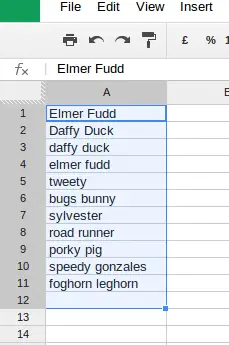
Если вы похожи на меня, вы можете часто использовать интеллект-карты, чтобы оставаться творческими и даже лечить эти остроумные моменты. Google Таблицы также помогут вам в таких ситуациях. Используя надстройку Google Labs, известную как Google Sets, просто введите в ячейку два связанных термина. Оттуда
выделите всю ячейку, нажимая «option» на Mac или «Ctrl» на WindowsТермины начинают «волшебным образом» появляться.
8. Доступ к другим валютам
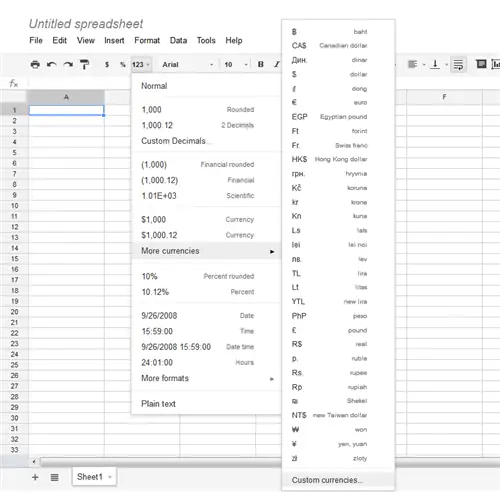
Если вы работаете в сфере финансов или вам просто нужно составить таблицу с деньгами, этот совет для вас. Если вам нужен доступ к валюте, отличной от доллара США, просто выделите ячейки,нажмите кнопку «123» на панели инструментов и прокрутите до «Другие валюты» Щелкните нужную валюту и все готово. Документы Google стали немного популярнее!
9. Вставьте Google Таблицы в Документы
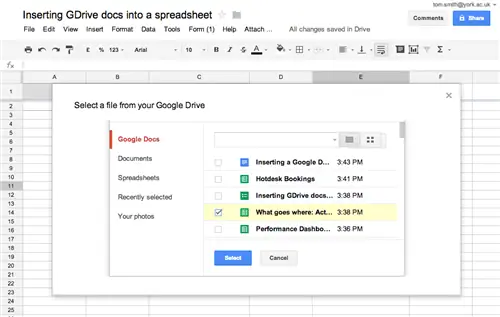
Если вы являетесь активным пользователем Google Docs, вы обнаружите, что ваши текстовые документы нужно будет помещать в Google Sheets и наоборот. Однако сделать это намного проще и проще, чем вы думаете. С помощью диаграмм в магазине Google Chrome вы можете вставлять диаграммы Google Таблиц в Документы Google, открыв надстройку «Диаграммы» в меню надстроек, нажмите «Загрузить данные», выберите, перетащите данные, которые вы хотите которые вы используете, и выберите «Вставить».
10. Сбор данных проще
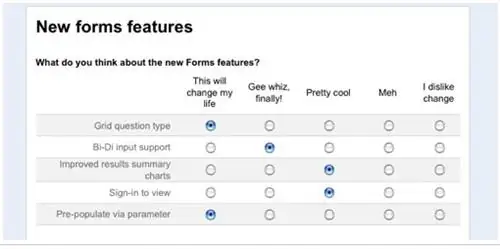
Если вы выполняете проект или вам нужно использовать опрос, чтобы затем собрать информацию для вашей электронной таблицы, формы Google - это то, что вам нужно. Легко поделиться и даже с возможностью встраивания на ваш веб-сайт,перейдя в «Формы», а затем «Создать форму» Оттуда вы можете попросить людей заполнить свои соответствующие ответы. По окончании пробного периода ваши данные добавляются в верхнюю часть электронной таблицы, чтобы вы могли ими воспользоваться.